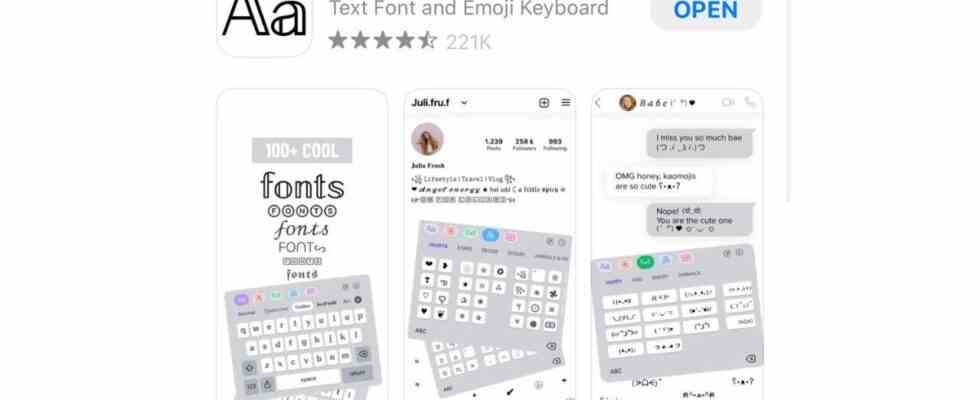Jedes iPhone-Modell hat die gleiche Schriftgröße und den gleichen Stil. Einige Leute haben jedoch möglicherweise Probleme, ihre Bildschirme zu lesen, weil die Schriftart so klein ist, während andere möglicherweise eine andere Schriftart haben möchten. Es gibt eine Möglichkeit, die Dinge auf Ihrem iPhone-Bildschirm zu ändern, und wir zeigen Ihnen, wie.
KLICKEN SIE HIER, UM KURTS CYBERGUY-NEWSLETTER MIT SCHNELLEN TIPPS, TECHNISCHEN ÜBERPRÜFUNGEN, SICHERHEITSHINWEISEN UND EINFACHEN ANLEITUNGEN ZU ERHALTEN, DIE SIE INTELLIGENTER MACHEN
So ändern Sie die Schriftgröße auf Ihrem iPhone
Wenn Sie Schwierigkeiten haben, die kleinen Buchstaben auf Ihrem iPhone-Bildschirm zu lesen, befolgen Sie diese Schritte, um Ihre Schrift größer zu machen:
- Öffne dein Einstellungen App
- Klopfen Barrierefreiheit
Gehen Sie hier, um die Schriftgröße auf Ihrem iPhone zu ändern.
(CyberGuy.com)
- Wählen Anzeige & Textgröße
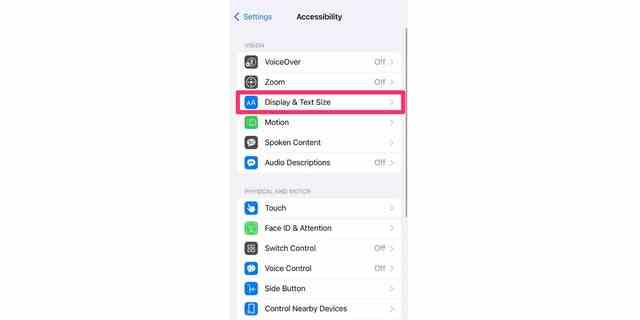
Befolgen Sie diese Schritte, um die Schriftgröße Ihres iPhones zu ändern.
(CyberGuy.com)
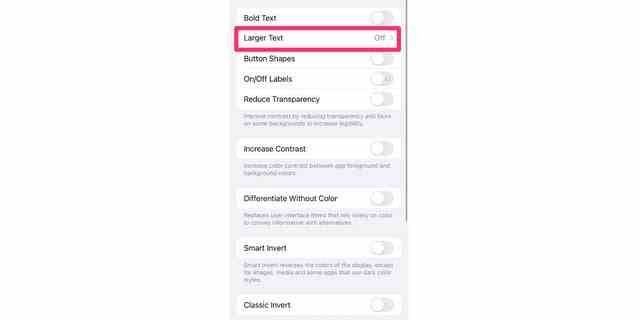
Dies ist der Schalter für größeren Text auf Ihrem iPhone.
(CyberGuy.com)
- Umschalten Größere Zugänglichkeitsgrößen und Verwenden Sie den Schieberegler am unteren Rand Ihres Bildschirms um auszuwählen, welche Größe Ihre Schriftart haben soll
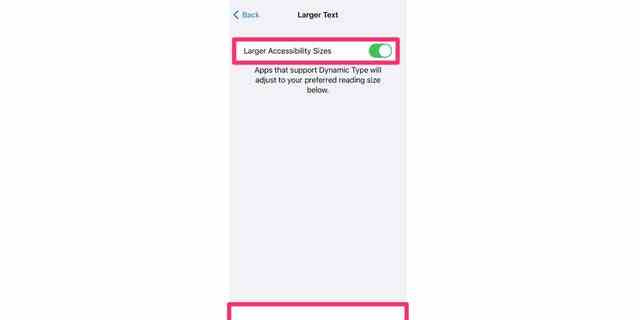
Verwenden Sie den Schieberegler, um die Schriftgröße anzupassen.
(CyberGuy.com)
So ändern Sie den Schriftstil auf Ihrem iPhone
Apple hat noch keine Möglichkeit für iPhone-Besitzer geschaffen, ihren Schriftstil über das Betriebssystem zu ändern, was bedeutet, dass es in Ihrer Einstellungs-App keine Option gibt, um Ihre Schriftarten zu wechseln. Es gibt jedoch eine Möglichkeit, Ihren Schriftstil über eine beliebte App im iOS App Store zu ändern. Die App wird aufgerufen Schriftarten, und es hat über 200.000 Bewertungen und eine hervorragende 4,5-Sterne-Bewertung. Laden Sie die Schriftarten-App aus Ihrem App Store herunter, wenn Sie Ihre Schriftart ändern möchten.
GEHÖREN DIESE AUFKLÄRENDEN FOTOS VON IHREM ZUHAUSE OHNE ERLAUBNIS HIER?
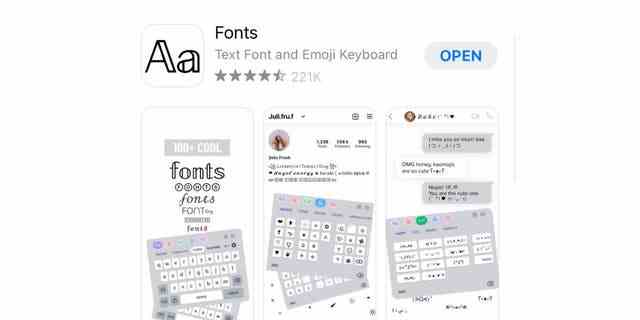
Mit dieser App können Sie aus einer Reihe von Schriftarten auf Ihrem iPhone auswählen.
(CyberGuy.com)
Nachdem Sie die Schriftarten-App auf Ihr iPhone heruntergeladen haben, führen Sie die folgenden Schritte aus, um der App Zugriff auf Ihre Tastatur zu gewähren:
- Öffne dein Einstellungen App
- Wählen Allgemein
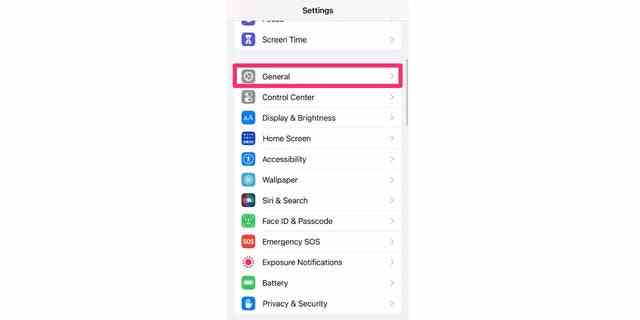
So geben Sie der Schriftarten-App Zugriff auf Ihre iPhone-Tastatur.
(CyberGuy.com)
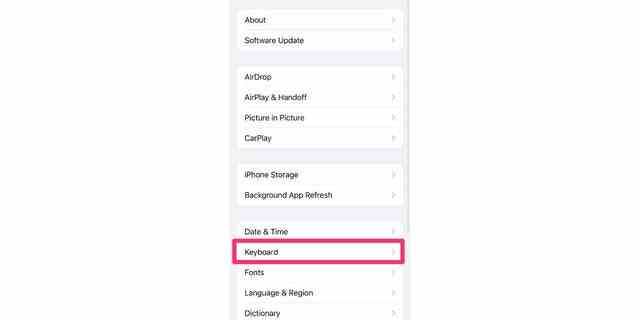
Befolgen Sie diese Schritte, nachdem Sie die Schriftarten-App heruntergeladen haben.
(CyberGuy.com)
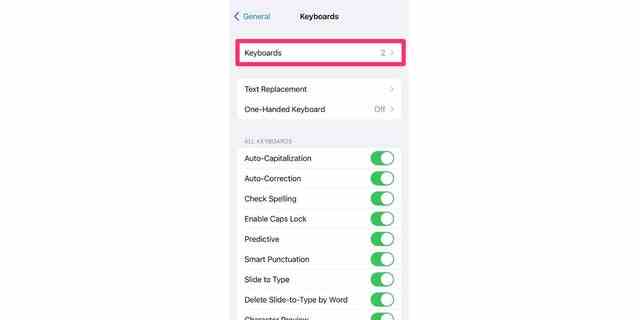
Hier ist der Schalter „Tastaturen“ in Ihren iPhone-Einstellungen.
(CyberGuy.com)
- Wählen Neue Tastatur hinzufügen…
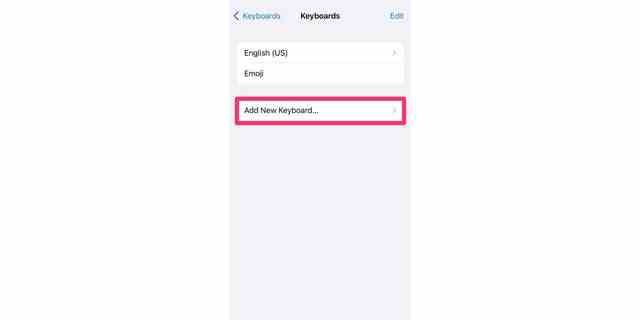
So fügen Sie Ihrem iPhone eine neue Tastatur hinzu.
(CyberGuy.com)
LIVE-FOTOS AUF DEM IPHONE EIN- UND AUSSCHALTEN
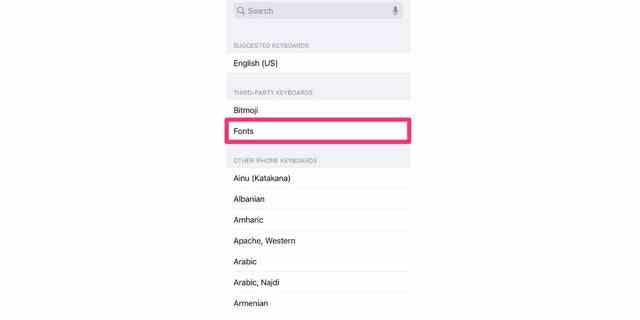
Auf diese Weise können Sie Schriftarten als Tastaturoption auf Ihrem iPhone anzeigen.
(CyberGuy.com)
- Sie sehen jetzt, dass Schriftarten als Tastaturoption hinzugefügt wurden. Tippen Sie erneut auf Schriftarten
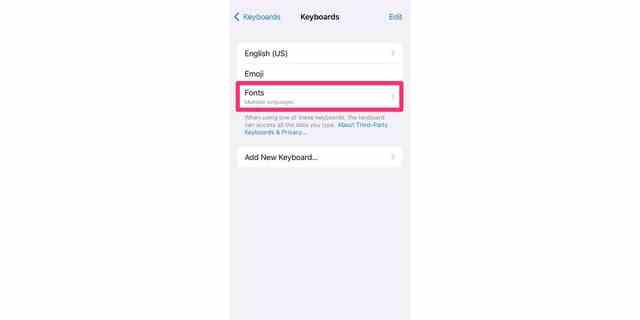
Auf diese Weise können Sie die Schriftart auf Ihrem iPhone ändern.
(CyberGuy.com)
- Umschalten Vollzugriff zulassen und tippe Erlauben nochmal zur Bestätigung
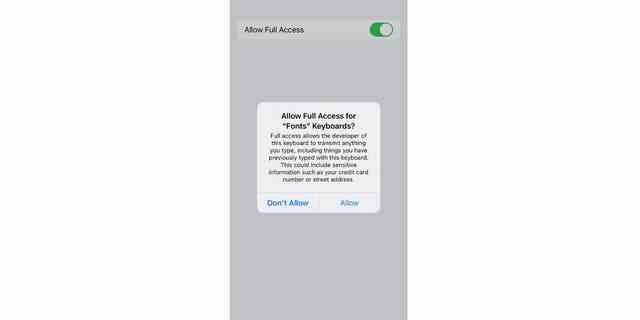
Tippen Sie auf „Zulassen“, um der Schriftarten-App Zugriff zu gewähren.
(CyberGuy.com)
Was mache ich, wenn Schriftarten aktiviert sind?
Jetzt, da die Schriftarten-App auf Ihrem iPhone aktiviert ist, können Sie sie öffnen und mit der Verwendung beginnen. Die App bietet Ihnen eine kostenpflichtige Abonnementoption, wenn Sie vollen Zugriff auf alle Funktionen wünschen. Ich zeige Ihnen jedoch, was es kostenlos zur Verfügung stellen kann. Tippen Sie beim Öffnen der Schriftarten-App auf die verblasstes X-Symbol oben links auf Ihrem Bildschirm, um die kostenpflichtige Abonnementoption abzubestellen.
SPAM-TEXTE SIND AUSSER KONTROLLE, SAGEN ALLE 51 GENERALANWÄLTE
Die App fragt Sie auch, ob Sie möchten, dass Fonts Ihre Aktivitäten über die Apps und Websites anderer Unternehmen hinweg verfolgt. Sie können auswählen Bitten Sie die App, nicht zu verfolgen wenn Sie das lieber nicht tun möchten. Sobald Sie an diesem Bildschirm vorbei sind, können Sie alle verschiedenen Tastaturen erkunden, die Fonts Ihnen bietet, eine benutzerdefinierte Tastatur erstellen oder in der Leiste oben auf Ihrem Bildschirm sehen, wie eine bestimmte Tastaturschrift aussieht.
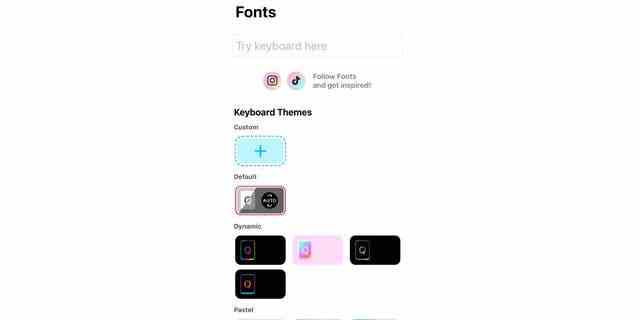
So sieht die Schriftarten-App auf Ihrem iPhone aus.
(CyberGuy.com)
Wie verwende ich Schriftarten in meinen iMessages?
- Öffne dein iMessage App
- Beginnen Sie eine neue Nachricht oder Öffnen Sie eine vorhandene Textkette
- Wähle aus Globus-Symbol unten links auf Ihrem Bildschirm
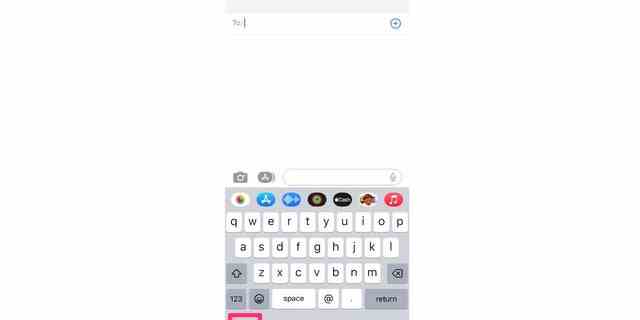
So verwenden Sie Schriftarten in Ihren iMessages.
(CyberGuy.com)
- Tippen Sie auf die nach unten zeigender Pfeil um alle verfügbaren Schriftarten anzuzeigen
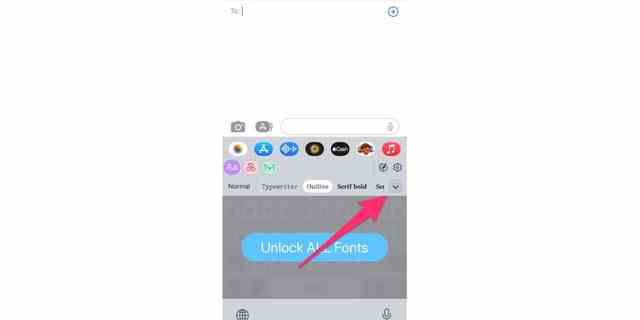
Auf diese Weise können Sie alle für Ihr iPhone verfügbaren Schriftarten anzeigen.
(CyberGuy.com)
- Dann müssen Sie nur noch auf tippen Schriftart Sie verwenden möchten
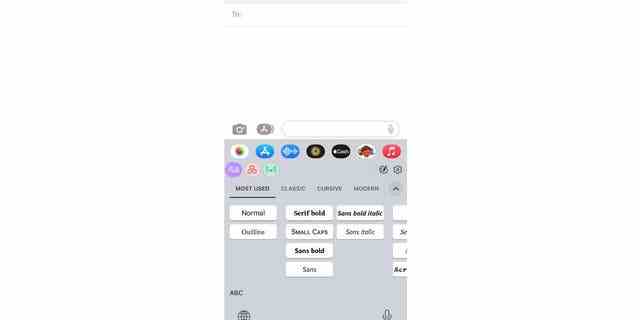
Hier können Sie auswählen, welche iPhone-Schriftart verwendet werden soll.
(CyberGuy.com)
- Beginnen Sie als Nächstes mit der Eingabe, und Ihre neue Schriftart wird angezeigt
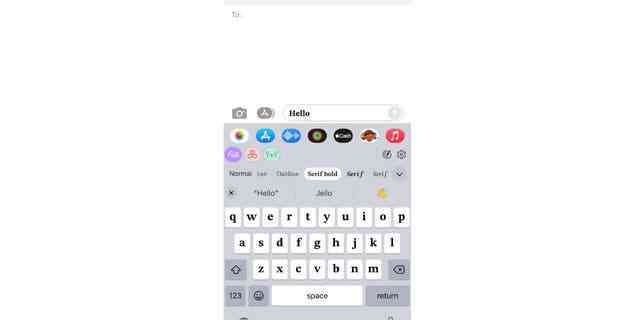
Beginnen Sie mit der Eingabe und Sie werden sehen, dass die neue Schriftart erscheint.
(CyberGuy.com)
- Hinweis: Einige Optionen können nur mit der kostenpflichtigen Abonnementoption verwendet werden. In diesem Fall sieht Ihr Bildschirm so aus:
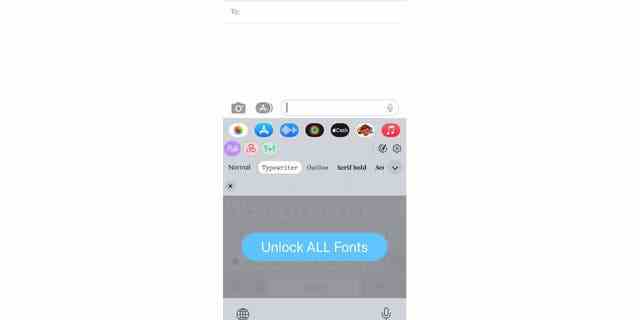
Die Schriftarten-App erfordert ein kostenpflichtiges Abonnement, um bestimmte Schriftarten verwenden zu können.
(CyberGuy.com)
KLICKEN SIE HIER, UM DIE FOX NEWS APP ZU ERHALTEN
Welche Schriftarten verwenden Sie am liebsten? Wir würden uns freuen, von Ihnen zu hören.
Urheberrecht 2023 CyberGuy.com. Alle Rechte vorbehalten. Artikel und Inhalte von CyberGuy.com können Affiliate-Links enthalten, die eine Provision verdienen, wenn Käufe getätigt werden.